WinaeroTweakerで行った微調整をインポートおよびエクスポートする方法
おすすめされた: Windowsの問題を修正し、システムパフォーマンスを最適化するには、ここをクリックしてください
Winaero Tweakerのバージョン0.8以降、適用したファイルに微調整をインポートおよびエクスポートすることができます。 変更をエクスポートしたら、別のPCまたは同じWindowsバージョンの別のビルドに適用できます。 それがどのように行われるか見てみましょう。
広告
先に進む前に知っておく必要のあることがいくつかあります。
- アプリはあなたが行った変更を「追跡」しますが、バージョン0.8以降のTweakerで行われた変更のみが追跡されます。 つまり、以前のバージョンのアプリで微調整を適用し、バージョン0.8にアップグレードして、変更をファイルにエクスポートすることはできません。 このシナリオ 動作しないでしょう. 解決策は次のとおりです。
-アプリをバージョン0.8にアップグレードします。
-エクスポートする重要な調整のために、デフォルトに加えた変更をリセットします。
-それらの微調整をもう一度適用します。
-微調整をファイルにエクスポートします。 - あるバージョンのWindowsで微調整を適用し、それらをファイルにエクスポートして、別のWindowsバージョンにインポートすることができます。 このシナリオ サポートされています. この場合、アプリはWindowsバージョン固有の調整を無視し、2つの異なるWindowsバージョン間で共通の調整のみを適用します。 かなりかっこいいですね。
- エクスポートまたはインポート中に問題が発生した場合、アプリはファイルWinaeroTweaker.logを微調整を含むiniファイルが保存されているのと同じフォルダーに配置します。 自動的に開かれるので、確認できます。 お願いします メールを送ってください このような状況でのログファイル。
- 「」のような高度なシステムの外観に関連するいくつかの調整システムフォント", "ステータスバーのフォント"などはエクスポートされません。 高度な外観オプションは、最新のWindowsバージョンでは公式にはサポートされていません。 それらをインポートすると、OSで予期しない動作が発生する可能性があるため、現時点ではインポートとエクスポートから除外することにしました。 必要に応じて、これらのオプションを手動で構成することを検討してください。
コンテンツ隠れる
行った変更をファイルにエクスポートする
ファイルから変更をインポートする
行った変更をファイルにエクスポートする
Winaero Tweakerで行った変更をエクスポートするには、次の手順を実行します。
- アプリのメインメニューで、[ツール]-> [微調整のインポート/エクスポート]に移動します。

- 「微調整のインポートまたはエクスポート」ウィザードが開きます。 「適用された微調整をファイルにエクスポートする」オプションを選択します。
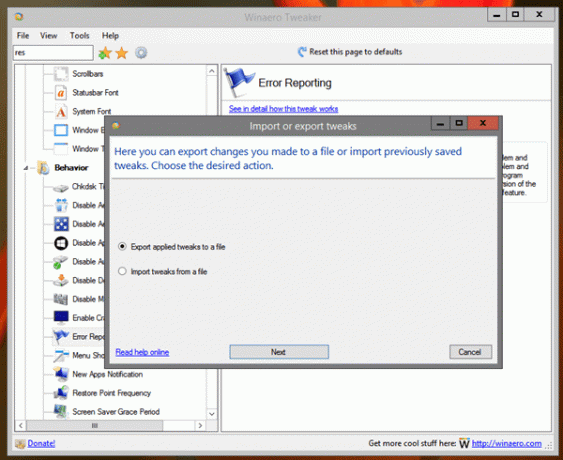
- 次のページで、エクスポートする微調整を確認します。 除外する微調整のチェックを外します。
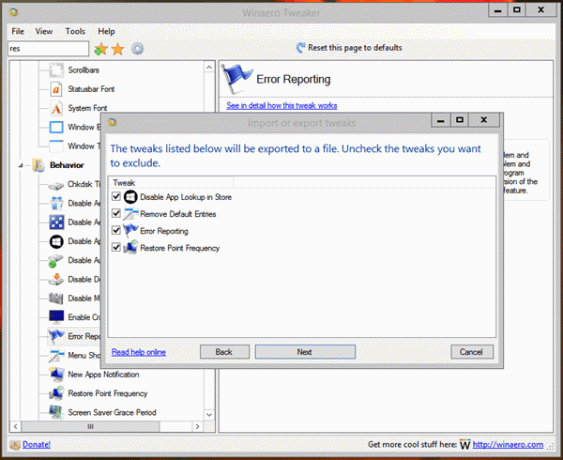
- 次のページで、微調整が保存されるファイルを指定する必要があります。 アプリは、メモ帳などのテキストエディターで開くことができる通常のINIファイルを作成します。
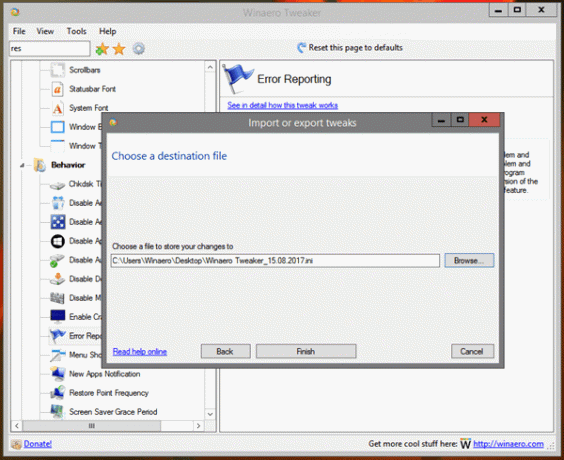 ボタンをクリックします 終了 これで完了です。
ボタンをクリックします 終了 これで完了です。
ファイルから変更をインポートする
- アプリのメインメニューで、[ツール]-> [微調整のインポート/エクスポート]に移動します。

- 「微調整のインポートまたはエクスポート」ウィザードの最初のページで「ファイルから微調整をインポート」を選択します。
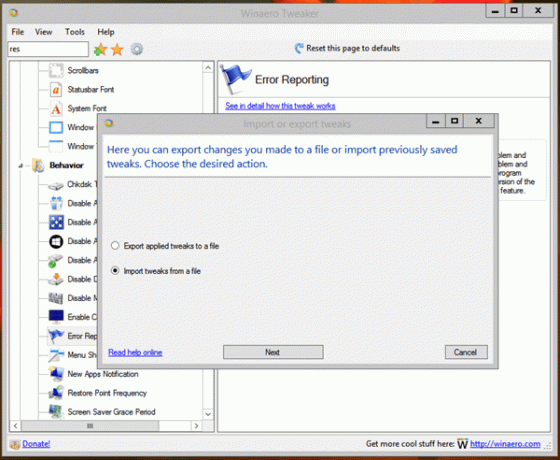
- 次のページで、以前にエクスポートされた微調整を含むファイルを選択します。
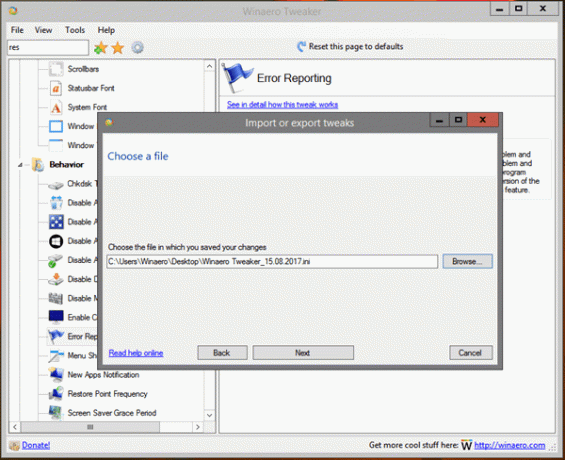
- 適用される微調整を確認します。 適用したくない微調整のチェックを外します。
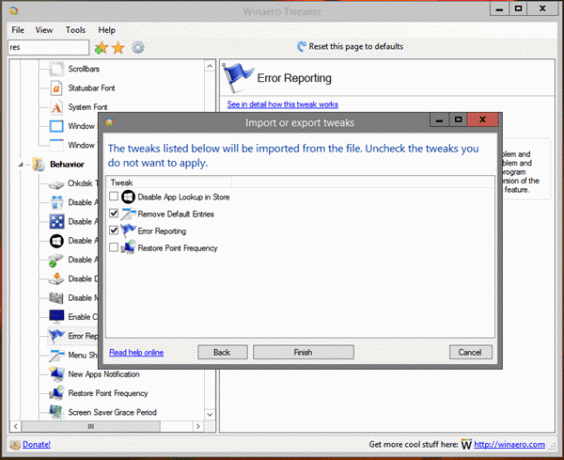
- クリック 終了 微調整を適用するボタン。 アプリケーションは、適用された微調整の数を示すメッセージボックスを表示します。
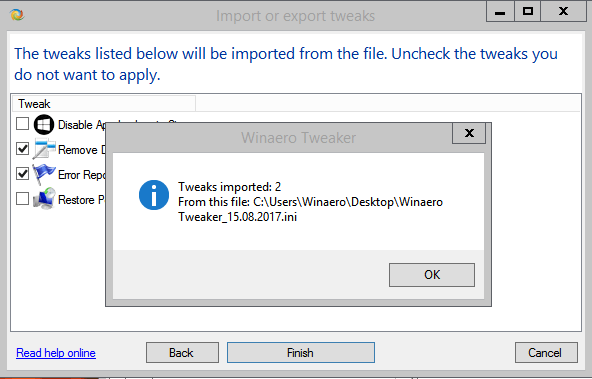
それでおしまい。
資力:
WinaeroTweakerをダウンロードする | WinaeroTweakerの機能のリスト | Winaero Tweaker FAQ
おすすめされた: Windowsの問題を修正し、システムパフォーマンスを最適化するには、ここをクリックしてください
